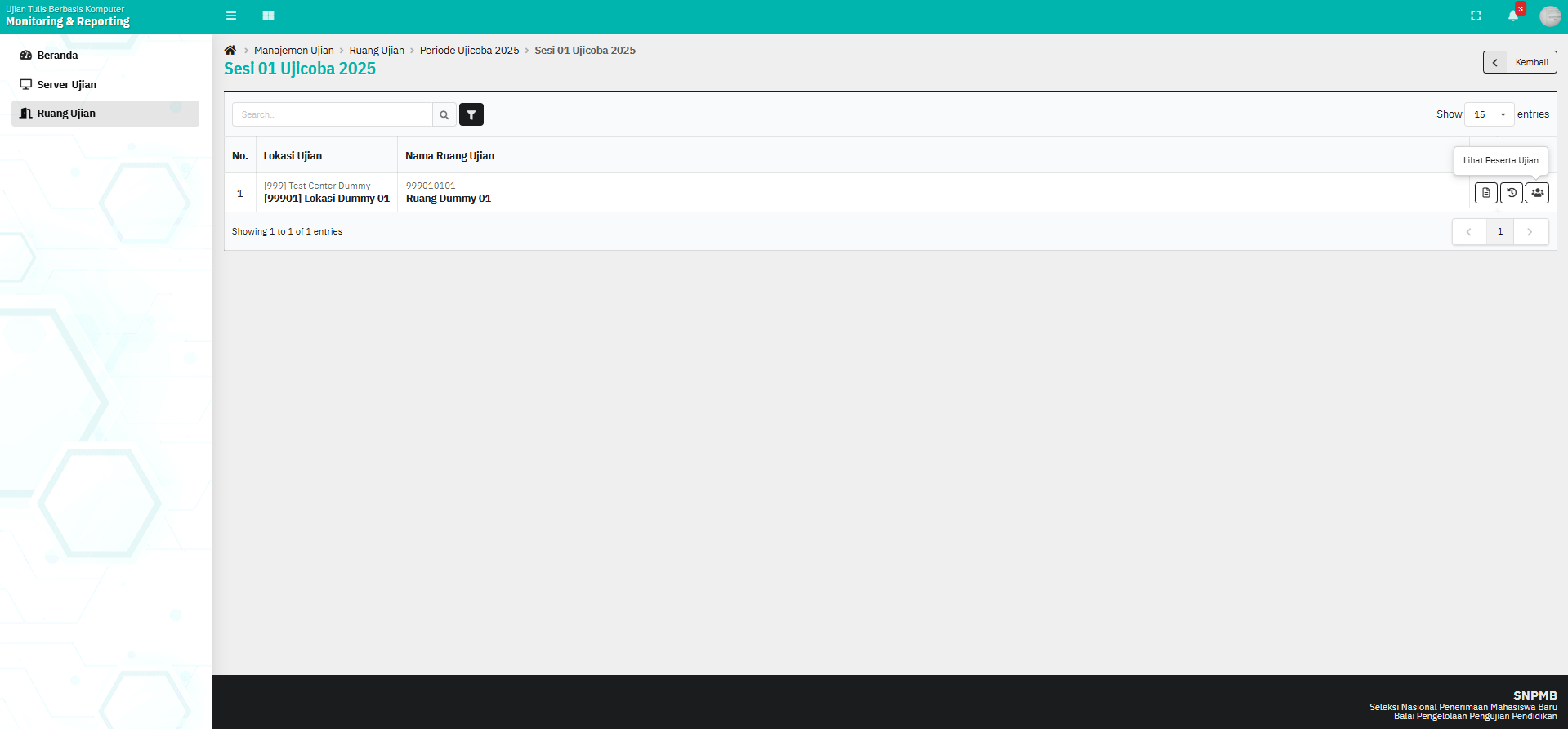-
Petunjuk Teknis
- Pengarah/Penanggung Jawab
- Ketua
- Wakil Ketua
- Sekretaris
- Pengelola Keuangan
- Koordinator Pelaksana (Korpel)
- Koordinator TIK (Kortik)
- Admin Server (PTN & MITRA)
- Teknisi Ruang (PTN & MITRA)
- Penanggung Jawab Lokasi (PJL)
- Wakil Penanggung Jawab Lokasi (WPJL)
- Penanggung Jawab Ruang (PJR)
- Pengawas
- Tata Tertib Ujian Tulis Berbasis Komputer (UTBK) 2025
- Download Petunjuk Teknis Pelaksanaan Tugas UTBK 2025
- Download Form Pakta Integritas UTBK SNBT 2025
- Download Berita Acara Serah Terima (BAST) UTBK 2025
- Rencana Kontijensi UTBK 2025
- P.O.B
-
Prosedur Teknis
- Aplikasi Web Survei
- Pengenalan Sistem
- Dashboard Koordinator TIK
- Dashboard Admin Server
- Asesmen Jaringan Lokal
- Instalasi Aplikasi Ujian & Pengawas
- Petunjuk Penggunaan Aplikasi Ujian UTBK
- Petunjuk Penggunaan Aplikasi Pengawas UTBK
- Aplikasi Difabel
-
Troubleshooting
- Eth0 pada server tidak menampilkan IP Address dan statusnya fail
- Status NTP fail pada Server
- IP Address VPN di Server Berbeda Dengan Di Dashboard
- Persiapan Komputer Sebelum Ujian
- Invalid Security Certificate Ketika Menjalankan Aplikasi Ujian/Pengawas Kasus 2
- Invalid Security Certificate Ketika Menjalankan Aplikasi Ujian/Pengawas Kasus 1
- Tampilan Aplikasi Ujian Error
- Invalid Browser Key Ketika Menjalankan Aplikasi Ujian/Pengawas
- Fitur Task Manager Hilang atau Tidak Bisa Dipilih
- Komputer Peserta Tidak Terhubung ke Server UTBK SNBT
- Tombol Power-Off/Menu Shutdown hilang atau tidak bisa dipilih
- Cek koneksi Server ke Dashboard
- Update VPNTOOL
- Fitur DHCP pada Server
- Penggantian IP Address DNS pada Server
- Penggantian IP Address pada interface eth0
- Status VPN Connected, tapi Dashboard Tidak Terkoneksi
- Persiapan Instalasi Server
- Aplikasi terlarang pada SEB
- Server ID Not Match
- UUID/Server ID pada Server berbeda
- Server Tidak Terkoneksi
- Tampilan error merah saat menjalankan seb
- Session Start Error SEB
- Invalid Class SEB
- Gagal Install SEB (Setup Failed SEB)
- Error SEB
- SIP is disabled! pada MacOS
- Aplikasi Helpdesk & Solusi
- Force Majeure
-
Video Panduan
- Video Petunjuk Registrasi Akun Koortik
- Video Pendaftaran Admin Server
- Video Penjadwalan / Penugasan Admin Server
- Video Verifikasi Server Ujian, Ruang Ujian dan Data Peserta
- Video Monitoring Server Dashboard
- Video Monitoring Ruangan dan Download BAPU
- Video Registrasi Akun Admin Server
- Video Login & Download Installer Aplikasi
- Video Instalasi Server
- Video Konfigurasi Server - Opsi 1
- Video Konfigurasi Server - Opsi 2
- Video Pengemasan Paket Ujian
- Video Download Paket Ujian
- Video Download Segel Ujian
- Video Monitoring Resource Server
- Video Upload Hasil Ujian
- Video Penghapusan Data Ujian
- Video Asesmen jaringan
- Video Petunjuk Instalasi Aplikasi Ujian & Pengawas
- Video Petunjuk penggunaan aplikasi ujian
- Video Petunjuk Penggunaan Aplikasi Ujian untuk Peserta Difabel
- Video Petunjuk penggunaan aplikasi pengawas
- Video Petunjuk Penggunaan Aplikasi Helpdesk dan Solusi
- FAQ
- Modul Pelatihan
Monitoring & Reporting menu Ruang Ujian
- Terdapat dua menu pada Monitoring dan Reporting, diantaranya Server Ujian dan Ruang Ujian.
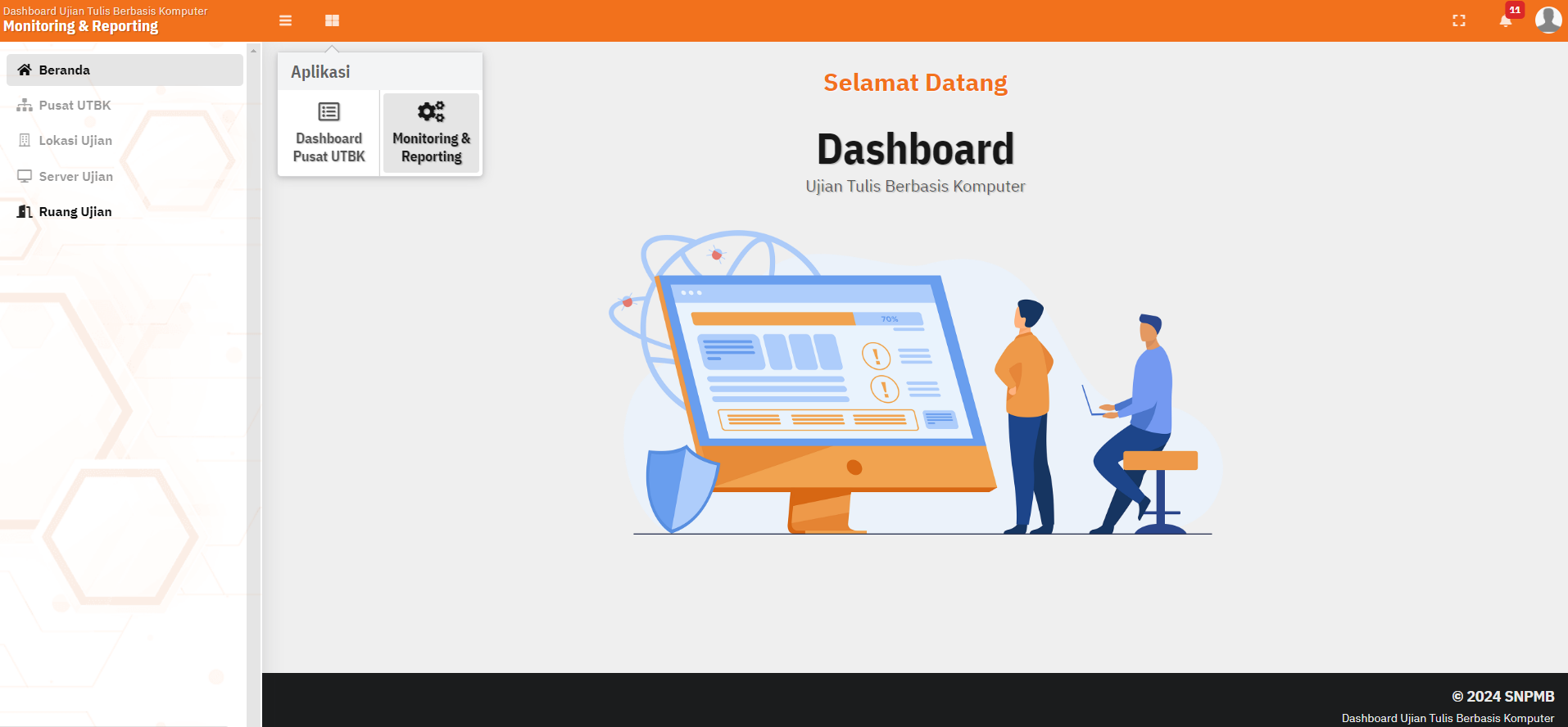
- Pada menu Server Ujian terdapat tombol Lihat Log Server, Log Backup, dan Lihat Periode Ujian.
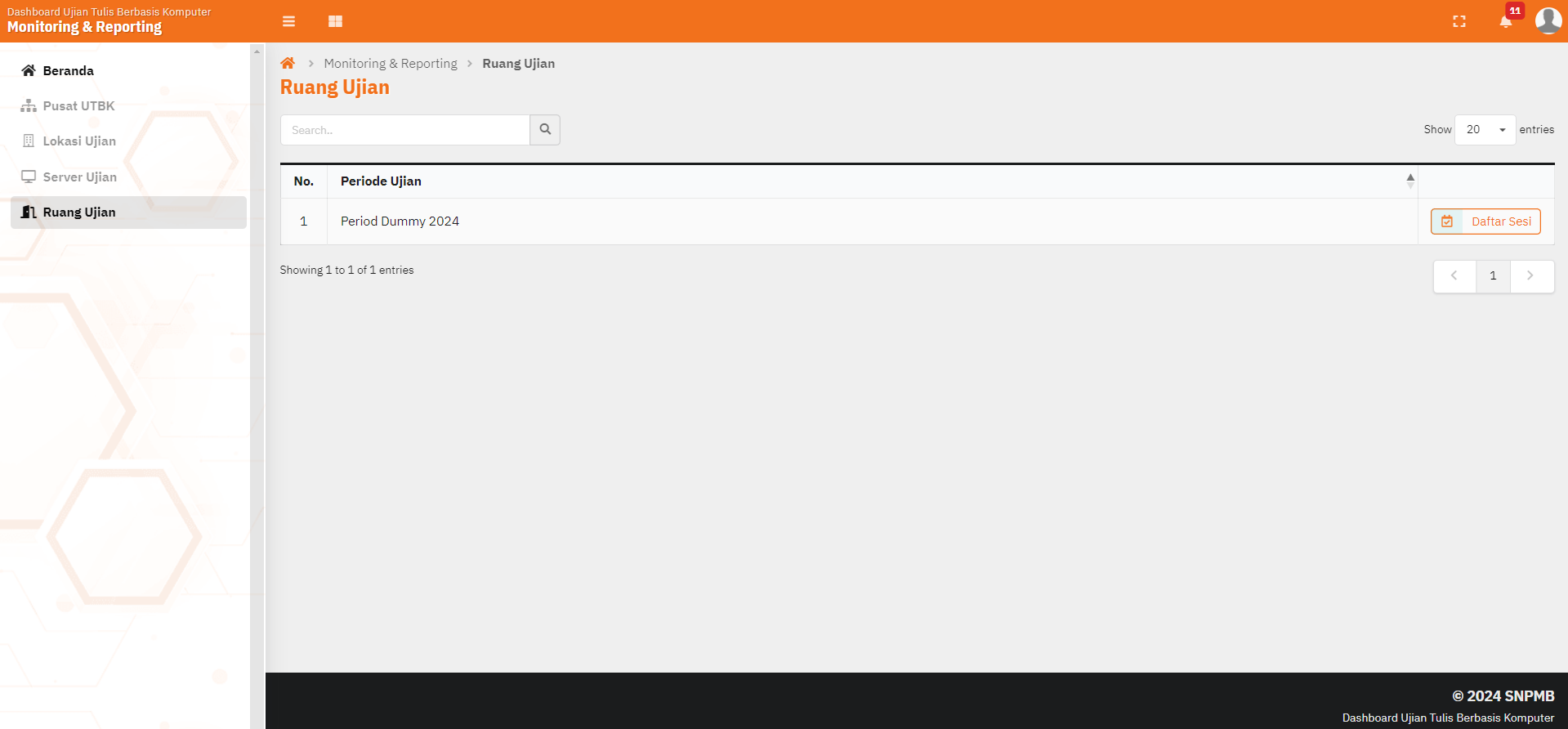
- Untuk Download Berita Acara Verifikasi Ruangan, pilih tombol Lihat Periode Ujian, kemudian pilih tombol Download Berita Acara Verifikasi Ruangan. Tombol Download Berita Acara Verifikasi Ruangan akan aktif setelah Koordinator TIK melakukan Verifikasi Data.
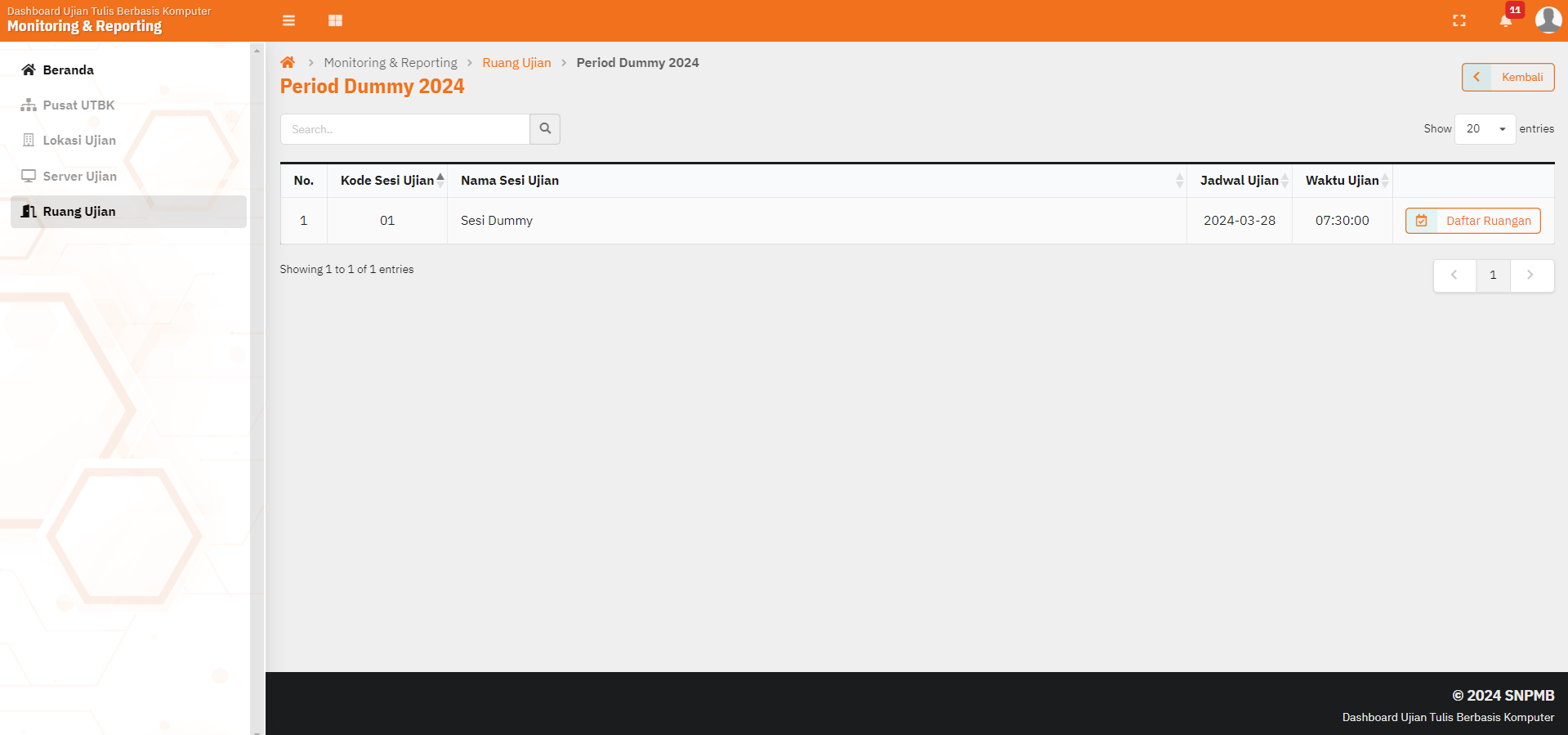
- Tombol Download Semua BAHU pada periode ujian akan aktif setelah semua periode ujian tersebut selesai dilaksanakan.
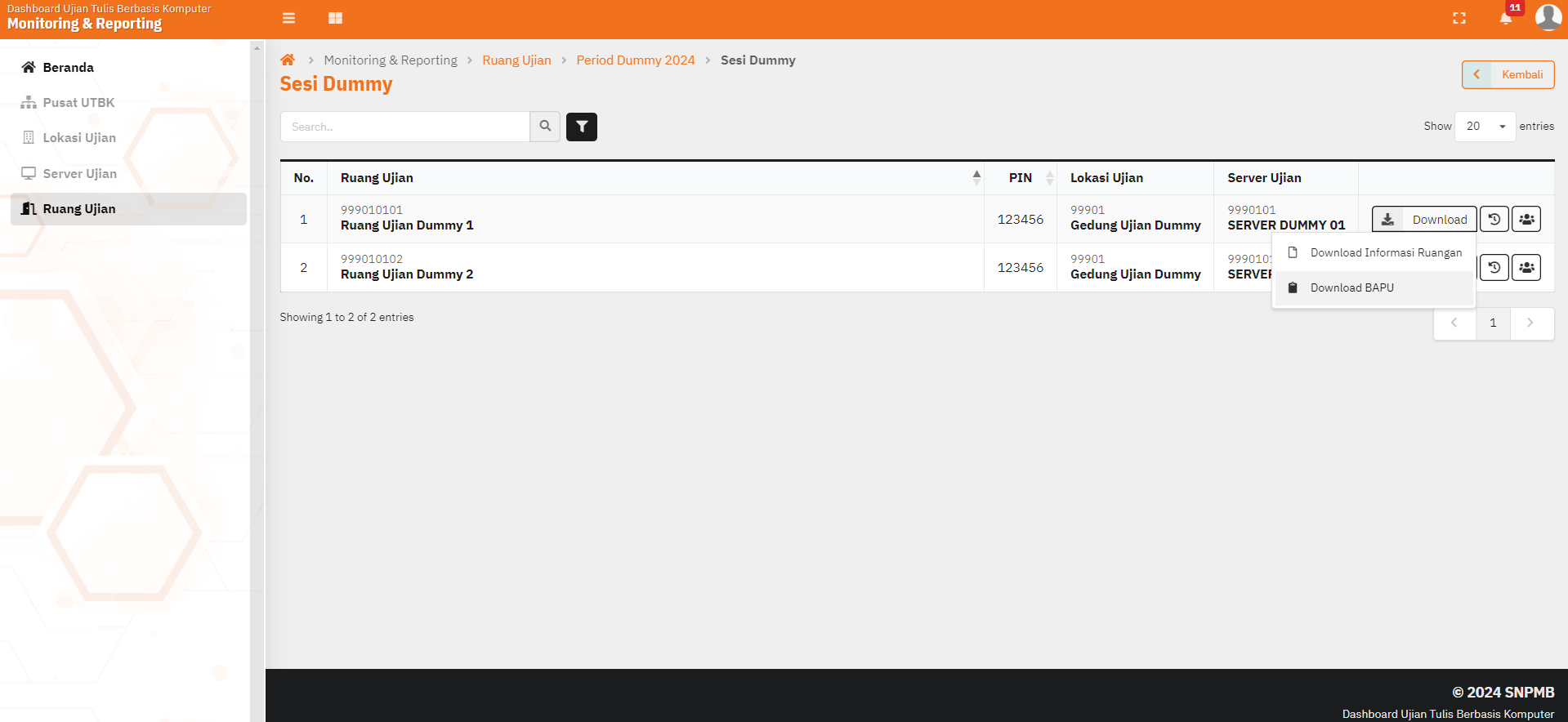
- Untuk download BAPU, pilih menu Ruang Ujian, klik tombol Lihat Sesi Ujian.
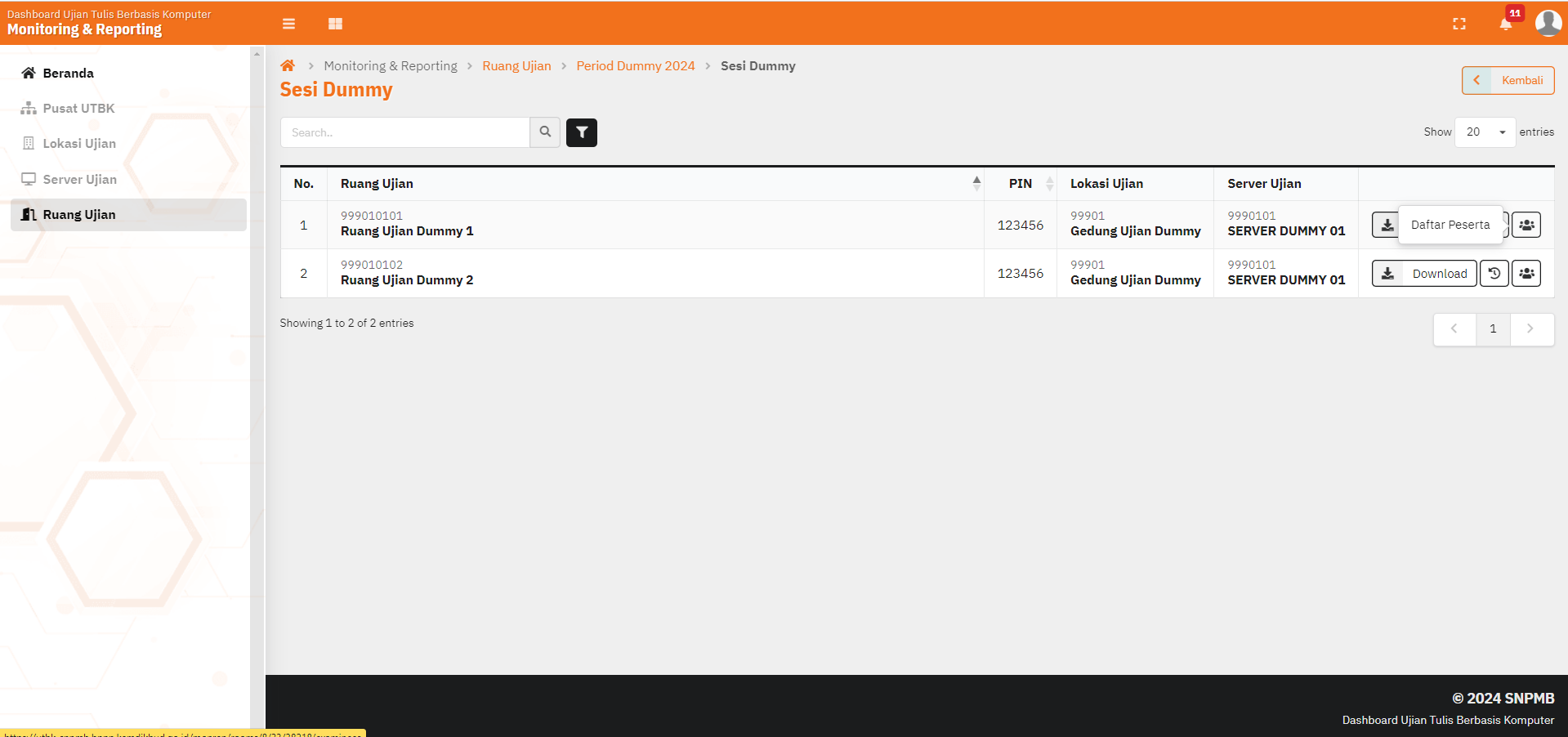
- Klik tombol Lihat Ruang Ujian.
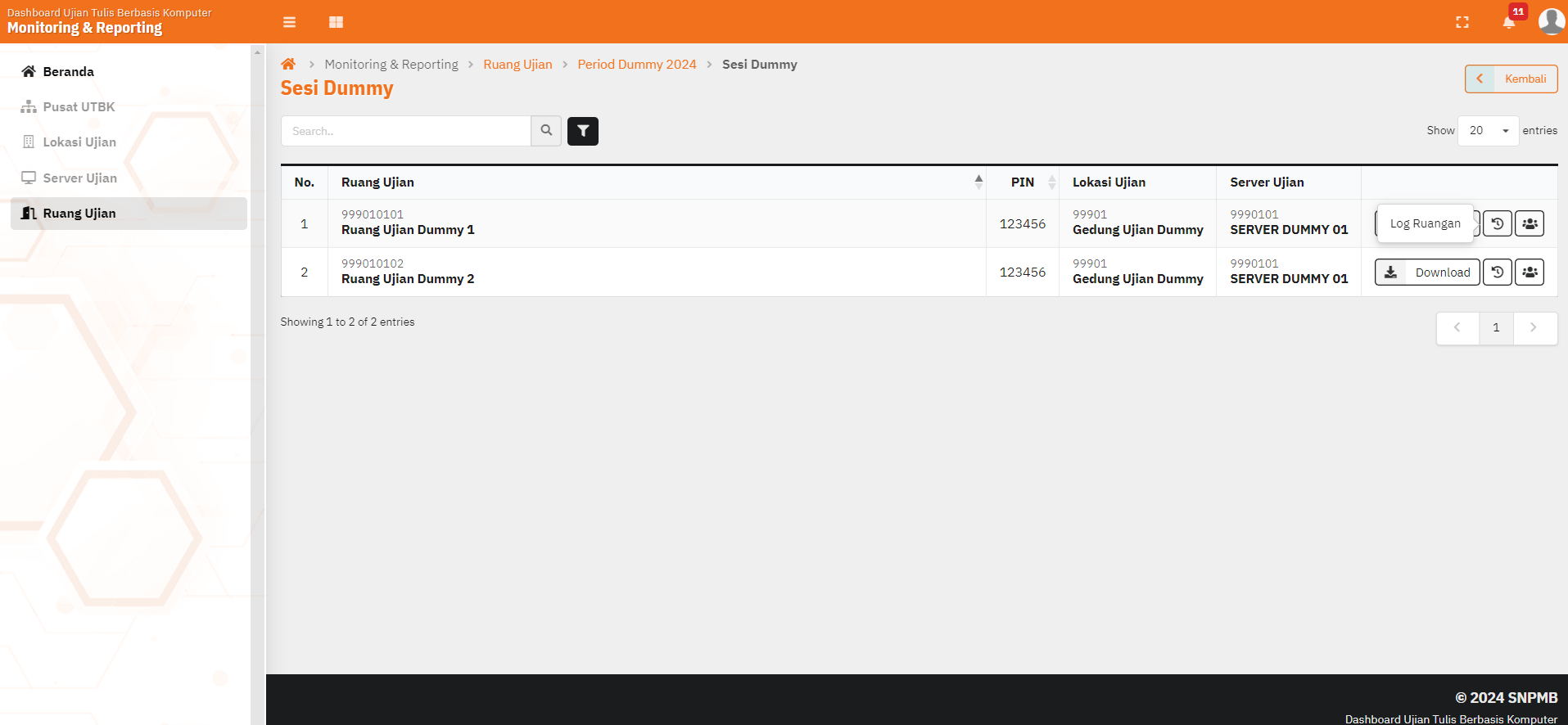
- Terdapat tombol Download BAPU, Lihat Log Ruangan, Lihat Peserta ujian.
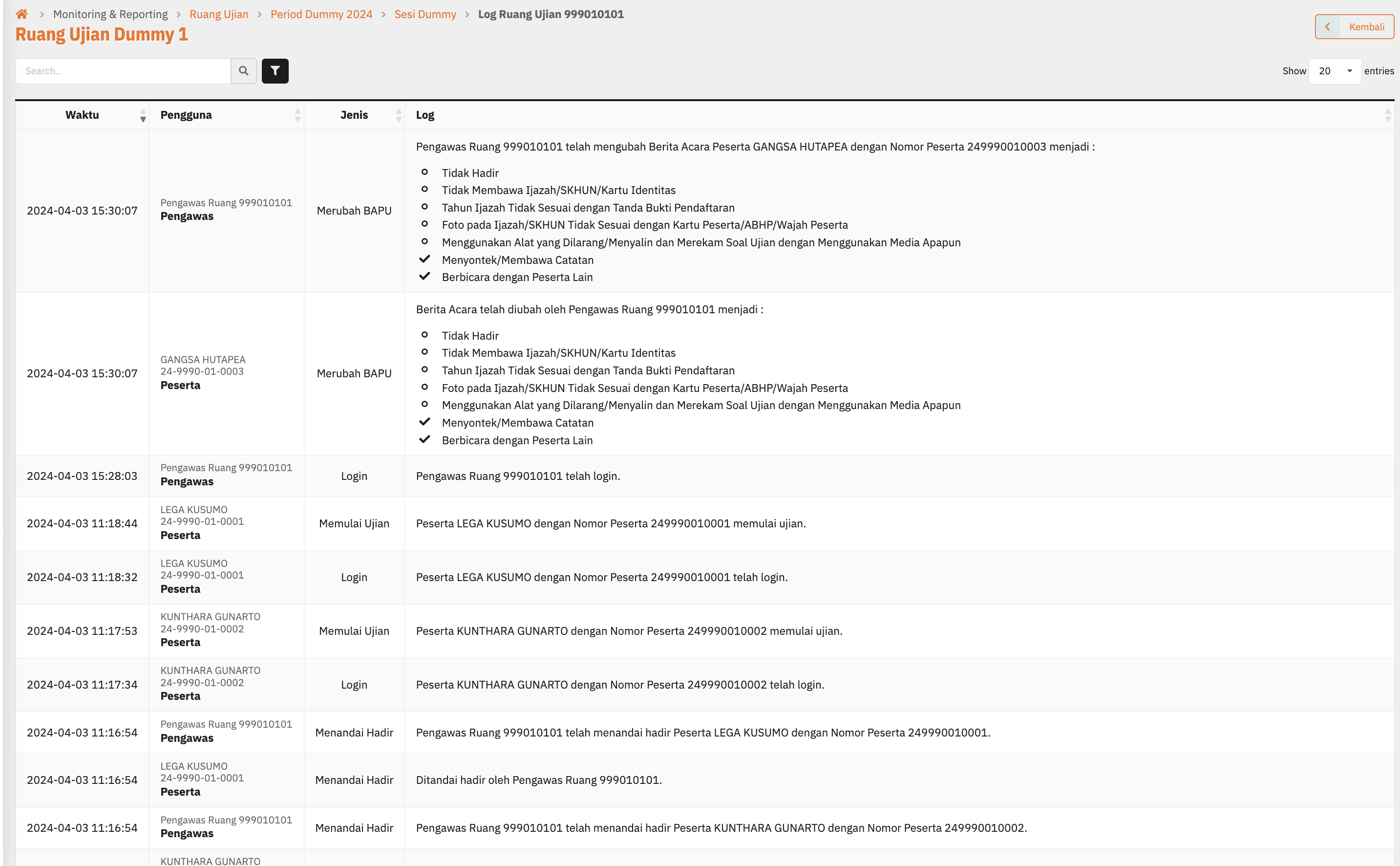
- Tombol Lihat Log Ruangan yang berfungsi untuk melihat informasi detail Log Ruangan Ujian.
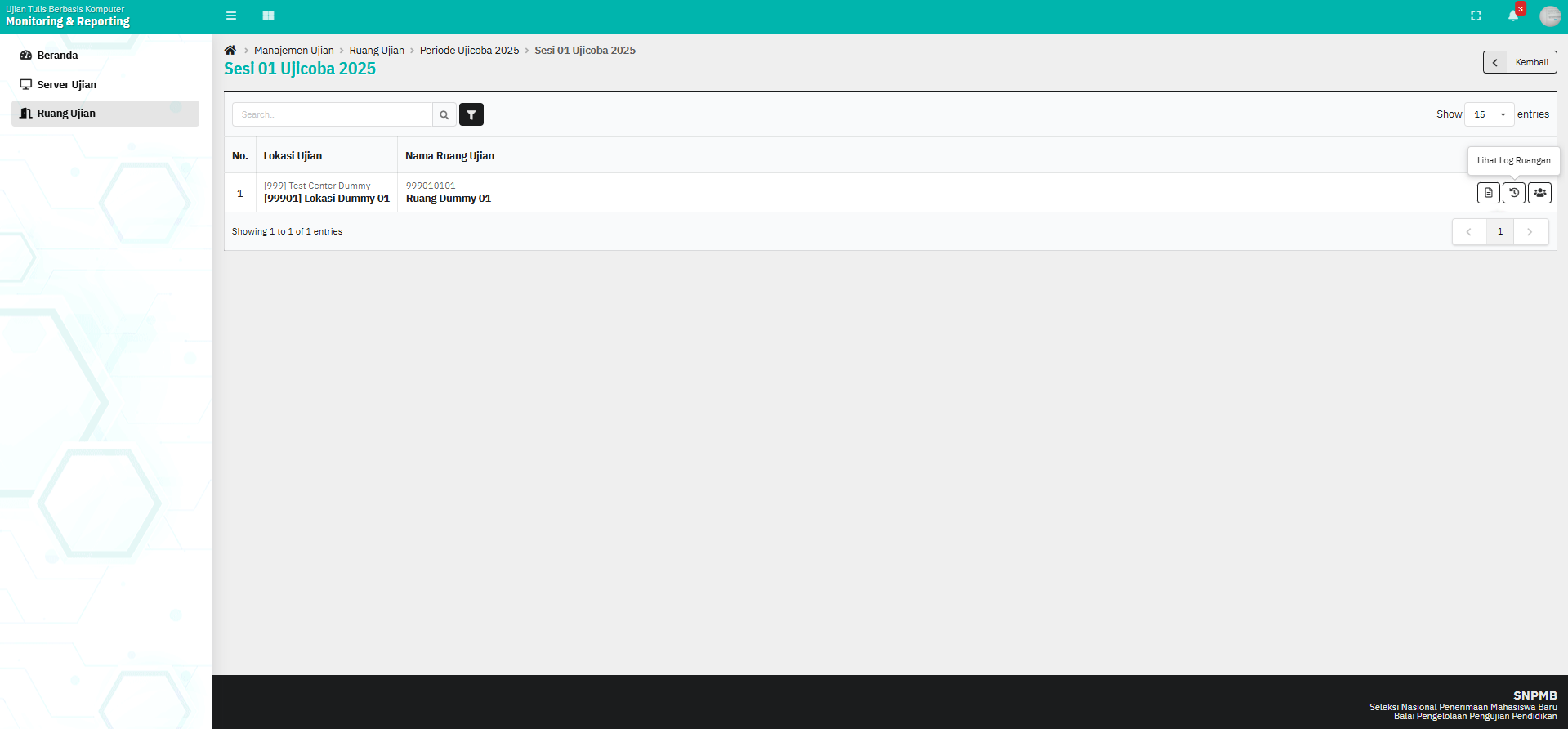
- Berikut tampilan pada informasi Log Ruangan Ujian.
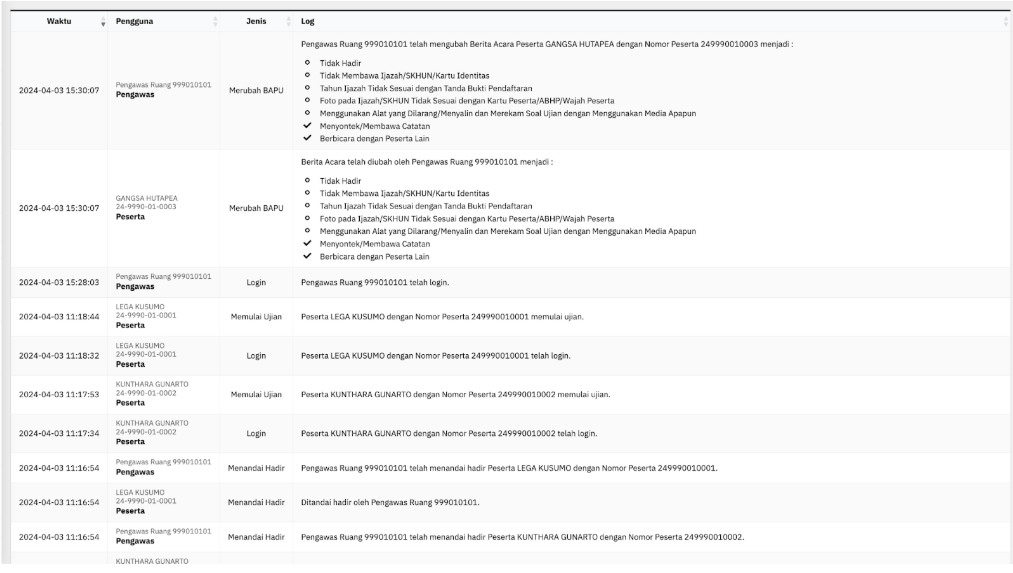
- Tombol Daftar Peserta berfungsi untuk melihat informasi detail Peserta Ujian seperti status ujian, soal dan subtes yang sudah dikerjakan serta Log tiap peserta.